Het fruitbedrijf uit Cupertino kondigde de volgende grote update - iOS 9 - aan op de World Wide Developers Conference eerder deze maand in San Francisco. De nieuwe update is bedoeld om de algehele gebruikerservaring van zijn voorganger te verbeteren en om een overvloed aan nieuwe functies toe te voegen om getuige te zijn van de volgende grote release.
In vergelijking met de voorganger compileert iOS 9 de bestaande functies met meer geavanceerde code, waardoor deze minder foutgevoelig is, wat uiteindelijk bijdraagt aan een stabielere release. Sommige van de nieuw toegevoegde functies zijn sterk afhankelijk van de algoritmen voor machine learning die zijn gemaakt om uw dagelijkse werk te verminderen.
Het is een paar dagen geleden dat we iOS 9 gebruiken. Tot dusver heeft het ons niet teleurgesteld over de prestaties (afgezien van enkele bugs, maar aannemelijk vanwege de bètaversie). We gaan dieper in op het vergelijken van iOS 9 en iOS 8 en vinden opmerkelijke veranderingen waarvan u op de hoogte moet zijn.
iOS 9 Vs. iOS 8: gedetailleerde vergelijking
Lettertypen
Begonnen met iOS 9, was het eerste dat ons opviel de systeembrede implementatie van het nieuwe lettertype. Apple heeft het "Helvetica Neue" -systeemlettertype dat in iOS 7 is geïntroduceerd vervangen door "San Francisco" in iOS 9. Deze wijziging komt nadat gebruikers voortdurend kritiek hadden op het lezen met Helvetica..
San Francisco is hetzelfde lettertype dat wordt gebruikt in Apple Watch (watchOS) en biedt een gemakkelijkere leeservaring, zelfs op het kleine scherm. San Francisco wordt de nieuwe identiteit van Apple door zijn plaats in OS X, iOS en watchOS als het systeemlettertype te maken. 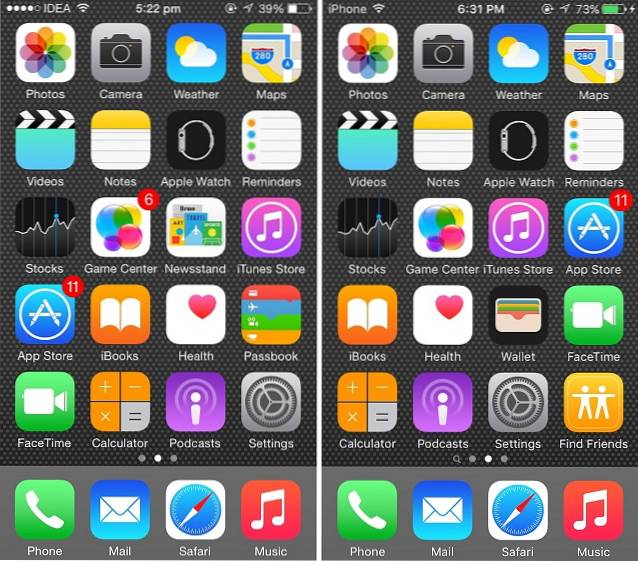
Nieuws-app
Apple heeft de Kiosk-app - die sinds 2011 deel uitmaakte van iOS - in iOS 9 stopgezet. Een zelfstandige Flipboard-killer, "News" genaamd, wordt geïntroduceerd in iOS 9. De nieuw geïntroduceerde app haalt inhoud uit The New York Times, the Atlantic, Bon Appetit, en nog veel meer publicaties. De News-app heeft zijn weg naar de Beta 1 niet gevonden, dus we konden hem niet echt gebruiken.
Notificatie centrum
Het meldingscentrum is marginaal aangepast. Het bevat nu een voorraadwidget om de batterijstatus van de iPhone en aangesloten Apple Watch te tonen. Deze voorraadwidget is alleen vooraf geïnstalleerd op de iPhone en niet op de iPad. Daarnaast is er een Find My Friends-widget om snel een kijkje te nemen waar je vrienden zijn. De schermafbeelding wordt hier niet weergegeven omdat de batterijwidget het beste werkt met een Apple Watch gekoppeld.
App-lade
De App Drawer (recente apps-menu) wordt opnieuw ontworpen in iOS 9. Het Windows Phone-achtige ontwerp in iOS 8 is vervangen door Android Lollipop-achtige kaarten, maar horizontaal. De app-kaarten worden nu op elkaar geplaatst met hun naam bovenaan in plaats van onderaan (zoals in iOS 8). De overgangen zijn een stuk soepeler geworden.
De snelkoppelingen naar uw recente / favoriete contacten die in iOS 8 zijn geïntroduceerd, zijn uitgewist omdat de app-kaarten groter zijn geworden en ze het grootste deel van de ruimte in beslag nemen.
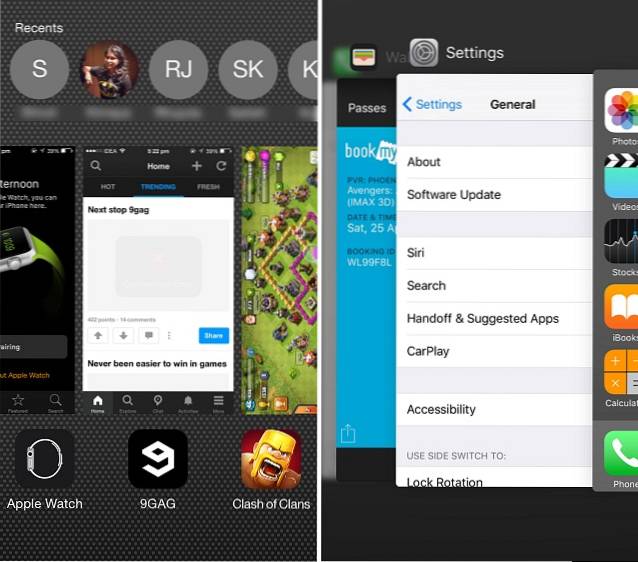
Spotlight zoeken
iOS 9 tilt Spotlight Search naar een heel nieuw niveau. De traditionele zoekfunctie voor schijnwerpers is opnieuw ontworpen met nieuwe interface en functies. Net als iOS 8 heb je toegang tot Spotlight Search door omlaag te vegen op het startscherm. Een extra manier om toegang te krijgen tot Spotlight Search is door vanaf de eerste pagina van je startscherm naar rechts te vegen (net als pre-iOS 7).
Het welkomstscherm van de vernieuwde zoekopdracht is niet leeg en nors als voorheen. Het opnieuw ontworpen scherm toont 'Siri-suggesties' met contact op basis van de mensen met wie je het meest praat, je afspraken en je recente berichten.
Door het bereik globaal te nemen, kunt u Spotlight Search gebruiken om naar alles te zoeken, van contacten tot sportresultaten, waarbij de resultaten daar worden weergegeven. Met behulp van uw huidige locatie wordt u ook geïnformeerd over de plaatsen in de buurt en populaire nieuwsverhalen van die locatie.
Spotlight zal ook apps van derden integreren, wat bijna eindeloze zoekmogelijkheden oplevert. 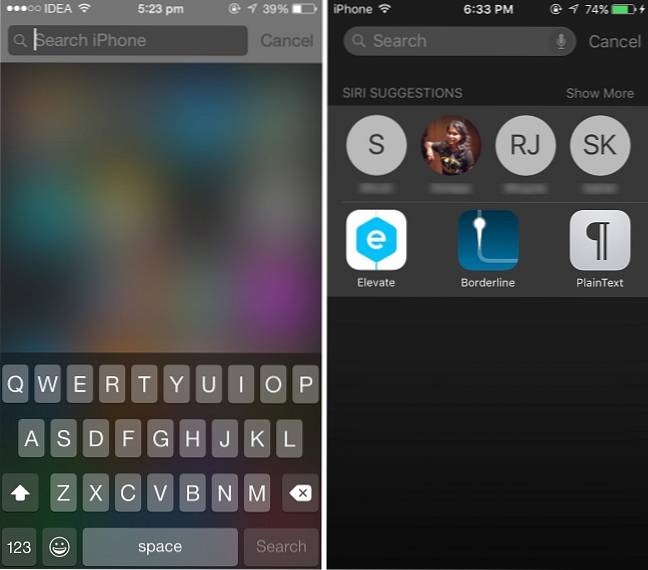
Siri
Siri is esthetisch veranderd. Van het verwerken van animatie tot de lay-out van het display, alles is veranderd. Maar dat is niet alles, het heeft veel meer te bieden achter de schermen. Siri reageert nu veertig procent sneller op de vragen, zegt Apple.
Wat Siri nu biedt, is de mogelijkheid om in uw filmrol te zoeken. U kunt Siri vragen naar uw foto's te zoeken op basis van tijd en locatie. U wilt bijvoorbeeld foto's die zijn gemaakt bij Golden Gate Bridge - zeg gewoon 'Toon foto's van Golden Gate Bridge', zodat u snel de Foto's-app wordt doorgestuurd. Op dezelfde manier kunt u Siri ook vragen om op datum naar foto's te zoeken.
Siri is te ver gegaan met het synchroniseren van app-gegevens. De overlappende persoonlijke assistent kan worden gebruikt om contextuele herinneringen te maken in de Safari-, Notes- en Mail-app. Stel dat u een artikel in Safari leest en geen tijd heeft om het af te maken. Bel in dat geval Siri en vraag "Herinner me hieraan" en het zal een herinnering plaatsen. Het werkt ook tijdens het schrijven in de Notes-app of de Mail-app. Bovendien worden herinneringen vernieuwd met de mogelijkheid om u op een specifieke locatie te herinneren.
Apple Maps wordt geleverd met Siri-integratie waarmee u naar OV-routebeschrijvingen kunt zoeken. Beperkt tot minder steden, je kunt Siri vragen 'Haal me een OV-routebeschrijving van de San Francisco naar One Infinite Loop'.
Al uw wiskundige vergelijkingen en conversies kunnen ook door Siri (op zichzelf) worden afgehandeld zonder de associatie van WolframAplha. U kunt rechtstreeks vragen "Wat is 1024 + 512", "Converteer 3 inch naar meter", enz. Door de vergelijkingen te verwerken zonder afhankelijk te zijn van services van derden, heeft Siri sneller op deze vragen gereageerd. 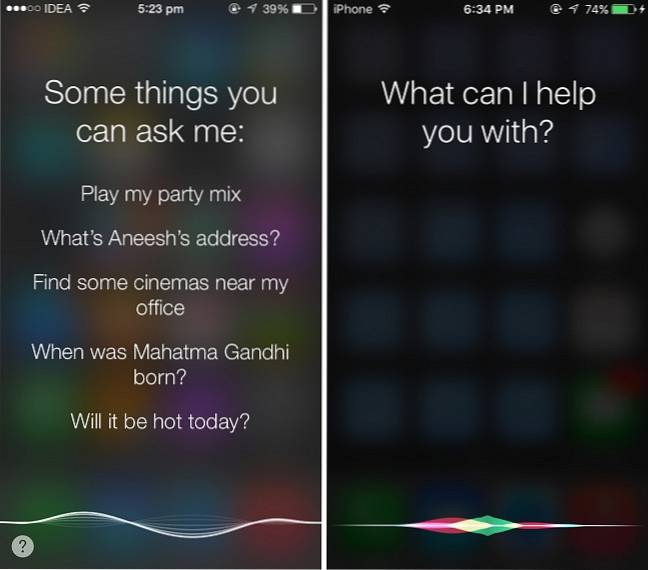
Proactieve assistent
iOS 9 krijgt een diepere proactieve integratie. Proactieve assistent - de poging van het bedrijf om machine learning te gebruiken om gebruikerspatronen te bestuderen en inhoud te leveren voordat daarom werd gevraagd. Hoewel het te laat is, is het het antwoord van Apple op Google Now.
Proactief houdt constant uw gewoonten in de gaten en leert ze. Na een tijdje kent uw telefoon al uw gewoonten en begint hij u dienovereenkomstig te helpen. U hoeft zich geen zorgen te maken over de privacy, aangezien uw privégegevens nooit in gevaar komen, zegt Apple.
Telkens wanneer u de oortelefoons aansluit, start de Proactive automatisch de muziek-app. Als u de gewoonte heeft om iemand op bepaalde tijden te bellen, zal Proactive zijn contactpersoon in de zoekopdracht plaatsen wanneer het afgesproken uur nadert. Evenzo, als u de gewoonte hebt om door 9gag te bladeren voordat u naar bed gaat, zult u zien dat de app in Zoeken is geplaatst, zodat u deze met minder gebaren kunt starten..
Als u een nieuw contact via een e-mail ontvangt, zal Proactive dit automatisch aan uw contacten toevoegen. Als u een vergadering via een e-mail heeft gepland, worden de datum, tijd en locatie automatisch aan uw agenda toegevoegd.
iCloud Drive-app
Een van de nieuwste toevoegingen aan iOS 9 is de iCloud Drive-app waarmee je toegang hebt tot bestanden die zijn opgeslagen op je iCloud Drive. Hoewel deze app aanwezig is, is deze standaard verborgen. Om het in te schakelen, ga je naar Instellingen> iCloud> iCloud Drive> Weergeven op startscherm. Bladeren door uw bestanden op iCloud Drive was niet mogelijk met iOS 8.
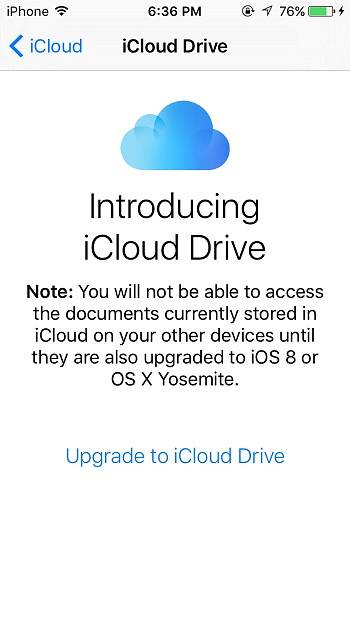
Terug knop
iOS 9 introduceert een 'Terug'-knop waarmee je terug kunt gaan naar de zoekresultaten of naar de vorige app. Als u via Spotlight-zoeken naar een andere app bent genavigeerd, verschijnt de knop "Terug naar zoeken" in de statusbalk bovenaan het scherm. Als u erop klikt, keert u terug naar de zoekresultaten.
Evenzo, als u besluit te reageren op een bericht dat u ontvangt terwijl u zich in een andere app bevindt, gaat u naar de berichten-app om te antwoorden en van waaruit u de knop Terug kunt gebruiken om terug te gaan naar de vorige app die u gebruikte..
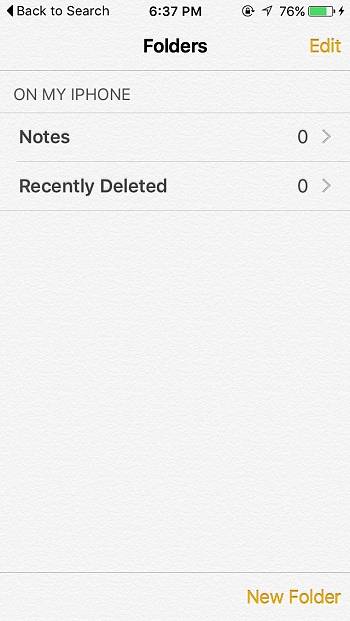
Safari Reader-modus
De leesmodus in Safari is verbeterd met nieuwe tweaks die zijn bedoeld om de leeservaring te vergemakkelijken. Met iOS 9 voegt Safari de opties toe om de lettergrootte, het lettertype en de achtergrondkleur in de Reader-modus te wijzigen. iOS 8 mag alleen de lettergrootte wijzigen. Safari in iOS 9 biedt de gebruiker een beter leesperspectief. 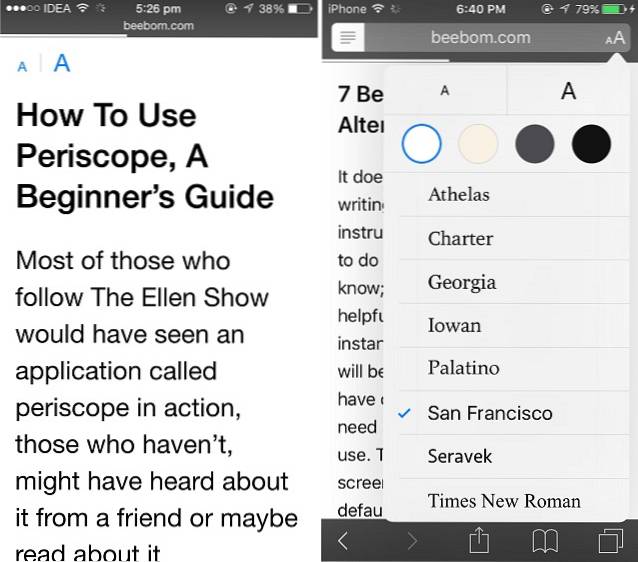
Snelkoppeling voor delen
Safari in iOS 9 biedt een nieuwe manier om URL's te delen. Als je de link selecteert die in de adresbalk of de universele zoekbalk in Safari wordt weergegeven, krijg je een knop 'Delen' naast Knippen, Kopiëren en Definiëren. De Share-knop opent het Share-blad en biedt gemakkelijker toegang tot apps van derden om te delen.
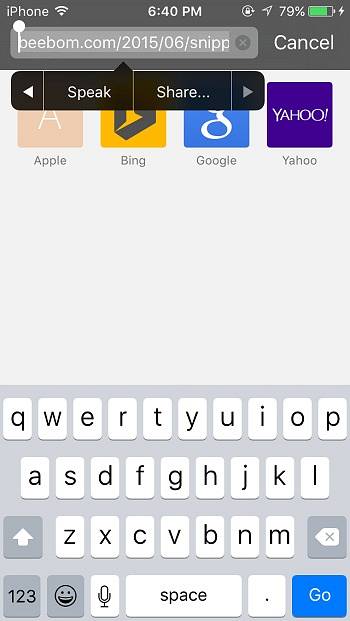
Advertentieblokkers in Safari
Safari breidt zijn toepassingsgebied uit tot een speciaal geval van extensies voor adblockers. Door de ontwikkelaars toe te staan een app te ontwikkelen met inhoudsblokkers, zul je binnenkort veel van dergelijke apps kunnen zien. Apps die dergelijke extensies bevatten, zorgen ervoor dat afbeeldingen en scripts niet in de browser worden geladen.
Uploads van iCloud Drive
Met Safari kun je ook bestanden rechtstreeks vanaf de iCloud Drive uploaden. Eerder mocht je vanwege de ecosysteembeperkingen alleen foto's uploaden naar een online hosting vanaf je filmrol. Met de integratie van iCloud Drive kunt u echter elk bestand rechtstreeks van iCloud Drive naar een online hostingservice uploaden.
Kleine letters toetsenbord
iOS 9 voegt eindelijk een toetsenbord met kleine letters toe. Voorafgaand aan deze release gaf het virtuele toetsenbord hoofdletters weer, zelfs als u in kleine letters typt. Als u de Shift-toets voortaan niet hebt ingeschakeld, worden alle toetsen in kleine letters weergegeven. 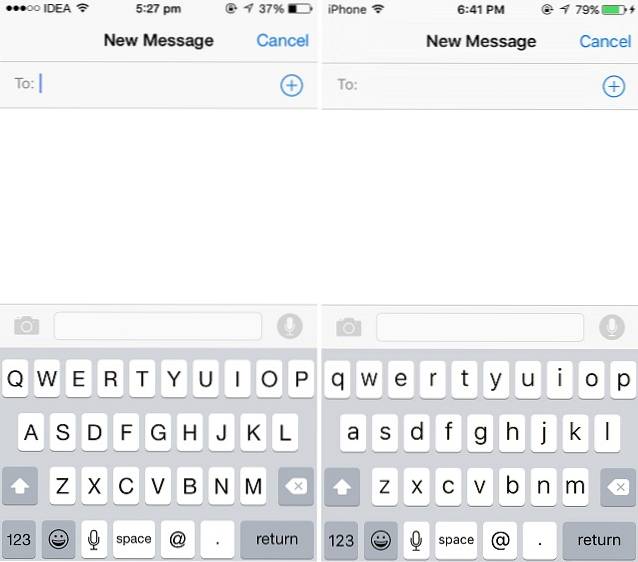
Toetsenbord als trackpad
Een van de nieuwste toevoegingen aan iOS 9 is de mogelijkheid om uw virtuele toetsenbord als virtueel trackpad te gebruiken. Door simpelweg twee vingers over het toetsenbord te bewegen, kunt u het gebruiken als een trackpad dat handig is bij het selecteren, bewerken of verplaatsen van de tekst.
Apple Maps
Apple Maps verbeteren geleidelijk naarmate iOS vordert. Met iOS 9 zijn Apple Maps te ver gegaan. Door hevige kritiek in de beginjaren werkt het bedrijf aan het verbeteren van de gebruikerservaring en het minder gevoelig maken voor bugs.
iOS 9 verbeterde de prestaties van Maps dan iOS 8. Bovendien is er een reeks nieuwe functies toegevoegd om de efficiëntie te verbeteren. De zoekopdracht is uitgebreid met snelle suggesties voor plaatsen in de buurt. Apple heeft ook OV-informatie toegevoegd aan Apple Maps. Hoewel het beperkt is tot minder steden, helpt het u bij het navigeren met het openbaar vervoer, waaronder metro's, bussen en zelfs veerboten.
Om snel naar uw favoriete locatie te verwijzen, bevat Apple Maps snelkoppelingen voor uw Home, Office en ook Favorieten. U kunt uw adressen aan deze snelkoppelingen toevoegen en snel de route er naartoe / van krijgen.
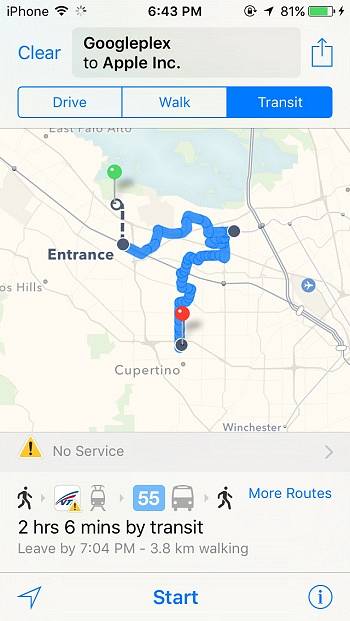
Foto's-app
De Foto's-app is bijgewerkt met een overvloed aan functies die jullie allemaal leuk zouden vinden. Het wordt geleverd met een scrubber die onder aan een foto verschijnt wanneer u deze opent. De scrubber maakt het gemakkelijk om snel door foto's in je filmrol te bladeren door er met je vinger overheen te schuiven. Teruggaan naar "Moments" van een foto vraagt niet om op de terugknop te drukken. In plaats daarvan kunt u de foto gewoon naar beneden vegen.
Het selecteren van meerdere foto's is nu boterzacht. In plaats van een individuele foto te selecteren, selecteert u een foto en beweegt u met uw vinger over de rest om ze allemaal te selecteren. Als u echter een van de tussenliggende foto's wilt verwijderen, moet u deze expliciet deselecteren. Later kunt u alle geselecteerde foto's mailen zonder de beperking van 5 foto's per keer. Evenzo kunt u ook op de optie "Verbergen" klikken in het deelvenster om uw geselecteerde foto's te verbergen (wat niet mogelijk was in iOS 8). 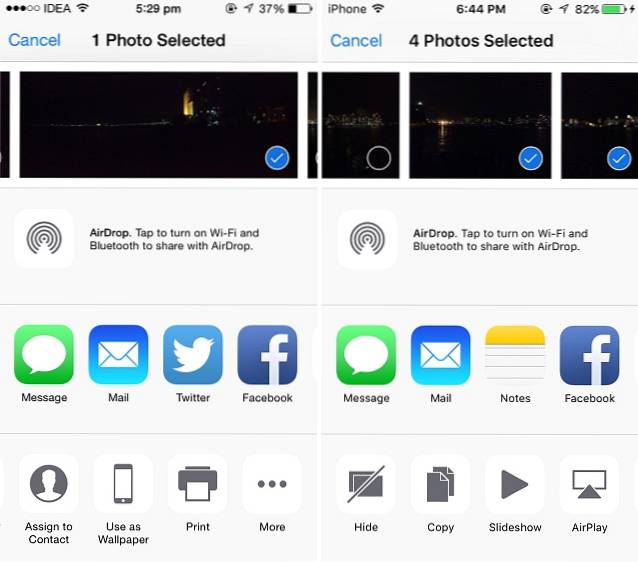
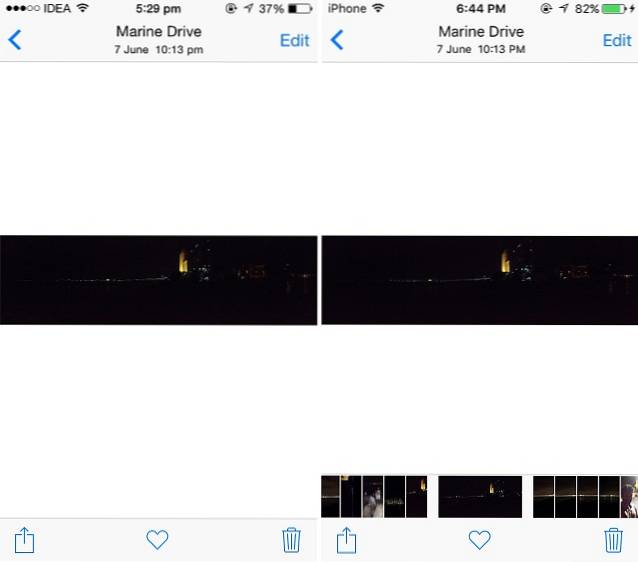
Opmerkingen
De Notes-app heeft een enorme revisie ondergaan in iOS 9. De Notes-app in iOS is niet langer beperkt tot het maken van alleen aantekeningen. De Evernote-moordenaar wordt native aangeboden op elk apparaat met iOS 9.
Naast tekst kun je in de Notes-app tekenen, krabbelen of schrijven. Er wordt een verscheidenheid aan hulpmiddelen geleverd, waaronder - pen, markeerstift, potlood en een liniaal hiervoor. Bovendien kun je in de landschapsmodus op de iPhone een overvloed aan kleuren voor je pen kiezen. Er is om voor de hand liggende redenen ook een gumtool.
Notes UI wordt geleverd met een cameraknop onderaan. U kunt het gebruiken om een foto rechtstreeks vanaf de camera te maken of om een reeds gemaakte foto te selecteren. Net als Evernote kunt u ook lijsten aan uw notities toevoegen.
Notes kan ook koppelingen uit andere toepassingen importeren. In Safari krijg je de optie "Notities" in het Share-blad die de webpagina-URL naar de notitie stuurt, samen met een pictogram en een titel. U kunt ervoor kiezen om de URL aan een bestaande notitie toe te voegen of er een nieuwe notitie voor te maken. Hetzelfde werkt ook in het geval van Apple Maps.
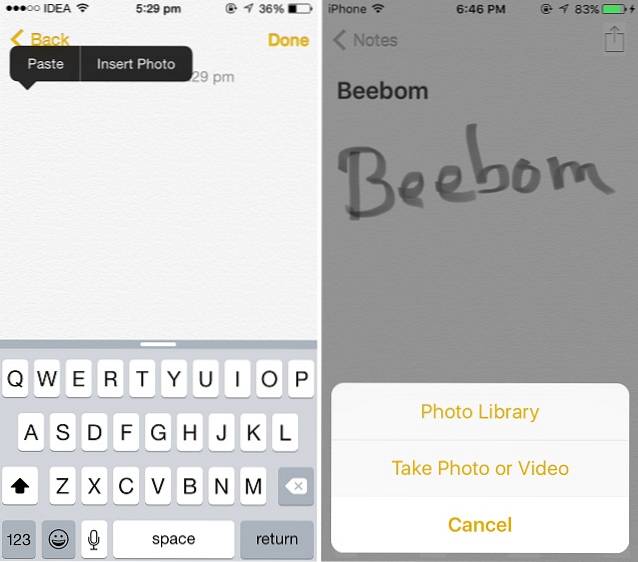
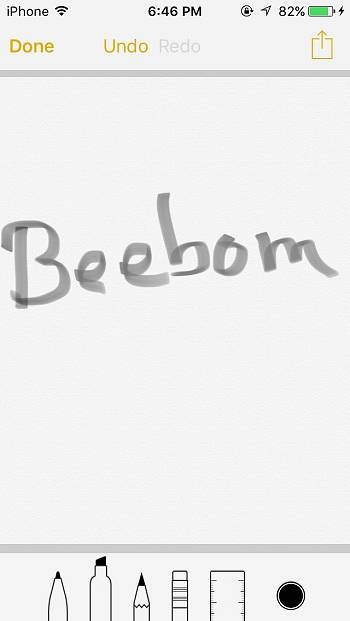
De Mail-app in iOS 9 overwint de nadelen van iOS 8 en biedt de mogelijkheid om niet alleen foto's bij te voegen, maar ook andere bestanden met iCloud Drive. De iCloud Drive-integratie heeft de nieuwste release geëffend om bestanden toe te voegen aan uw e-mail vanaf uw iCloud Drive.
Als u tijdens het opstellen van een e-mail lang op de hoofdtekst van de e-mail drukt, wordt de knop 'Bijlage toevoegen' weergegeven die u kunt gebruiken om elk bestand van de iCloud Drive bij te voegen.
Het opslaan van een bijlage is eenvoudiger dan ooit tevoren. Door lang op de bijlage te drukken, wordt het Share-blad geopend waar de knop "Bijlage opslaan" zich bevindt. Het opent de iCloud Drive-documentkiezer waar u de map kunt selecteren waarin u uw bijlage wilt opslaan.
iOS 9 brengt ook de Mail Drop-functie van OS X Yosemite naar iPhone en iPad. Met de mogelijkheid om meer dan vijf foto's via de e-mail te verzenden (als uw bijlagen te groot zijn), stelt de Mail-app automatisch de optie "Gebruik Mail Drop" voor.
Opgemerkt moet worden dat Mail Drop uw iCloud-opslag niet verbruikt. Apple heeft gezorgd voor extra opslagruimte van 1 TB voor Mail Drop. Het wordt geleverd met een clausule dat uw bijlagen slechts 30 dagen worden bewaard.
Het annoteren van een bijlage is nu mogelijk in de Mail-app zelf. Het is vergelijkbaar met de markup-functie in OS X Yosemite.
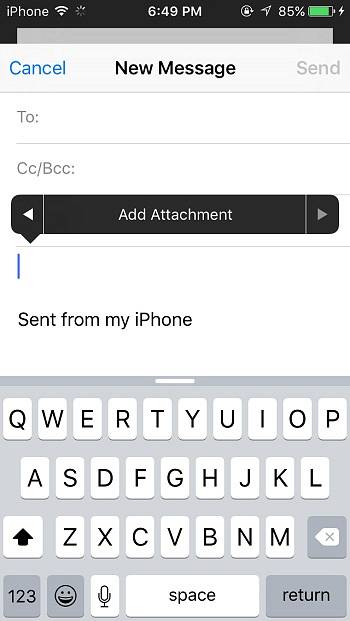
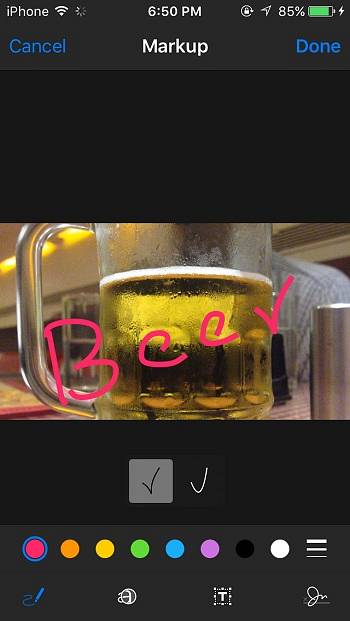
Muziek
De stockmuziek-app krijgt een geheel nieuwe look in iOS 9. De vernieuwde speler heeft een nette en beter uitziende gebruikersinterface dan iOS 8. Door enkele elementen van de stockmuziekspeler van Android te lenen, wordt de gebruikservaring van de muziekapp verbeterd.. 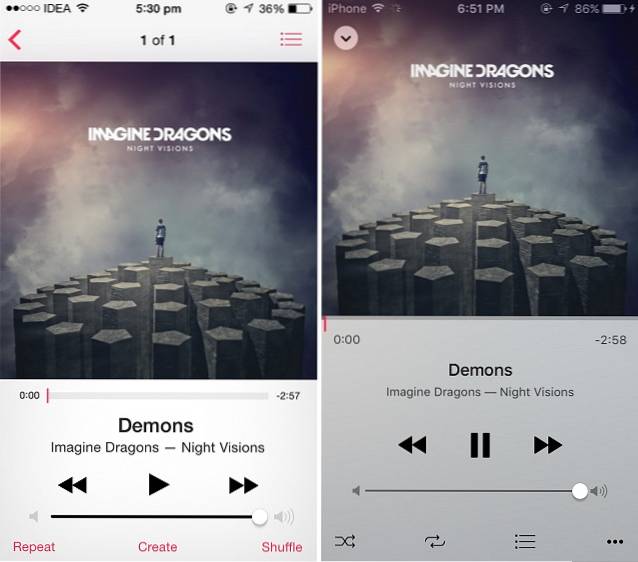
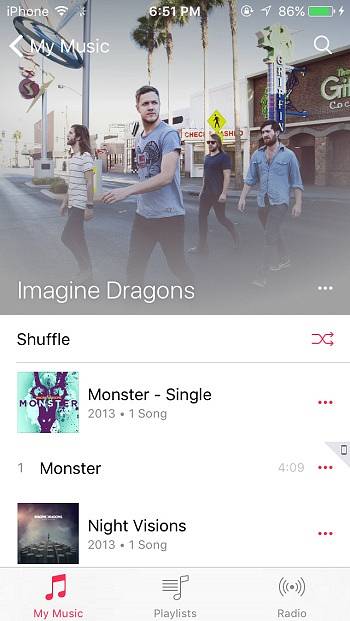
Instellingen zoeken
Apple voegt de mogelijkheid toe om te zoeken in de app Instellingen in iOS 9. De functie die vorig jaar zijn weg vond naar Android 5.0, was sindsdien de langverwachte functie in iOS. De zoekbalk komt bovenaan in de instellingen-app te staan. Deze zoekbalk kan uw dagelijkse baan beëindigen om door de menu's en submenu's te navigeren om een bepaalde instelknop te vinden.
Stel dat u AssistiveTouch wilt inschakelen en in plaats van door Algemeen> Toegankelijkheid te navigeren en omlaag te scrollen totdat u de instelling vindt, typt u gewoon 'AssistiveTouch' in de zoekbalk en gaat u naar de juiste instelling.. 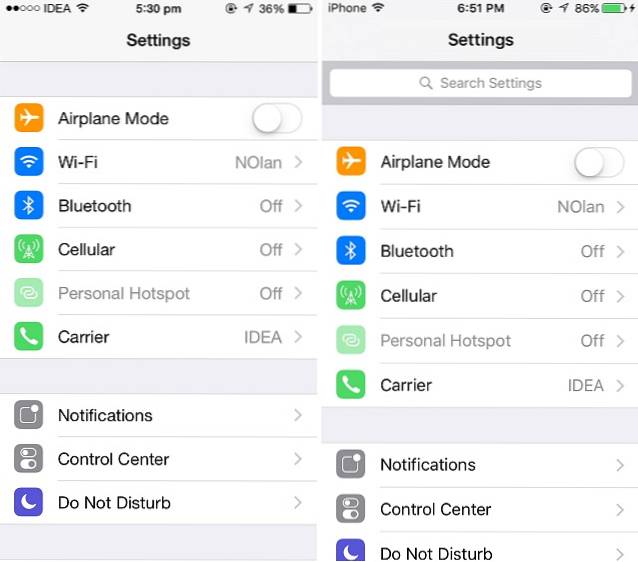
Batterij-instellingen
Batterij-instellingen krijgen een apart zelfstandig menu in de app Instellingen, waardoor de identiteit in het submenu Gebruik wordt geëlimineerd. Activeer de energiebesparende modus, het nieuw toegevoegde energieprofiel dat prestaties en netwerkactiviteit vermindert om de levensduur van de batterij te verlengen. Het schakelt impliciet alle energie-hongerige processen uit, waaronder het ophalen van e-mail, het vernieuwen van apps op de achtergrond, bewegingseffecten en geanimeerde achtergronden.
In de Low Power-modus draait alles om wat de gebruiker expliciet deed om zijn batterijduur te verlengen in iOS 8. Deze modus maakt het gemakkelijker omdat je niet elke functie expliciet hoeft uit te schakelen. De schakelaar voor Batterijpercentage is ook toegevoegd aan het menu Batterij-instellingen.
Het batterijgebruik in iOS 9 toont ook het batterijgebruik per app van het afgelopen uur. iOS 8 introduceerde deze functie met batterijgebruik van de afgelopen 24 uur en de afgelopen 7 dagen. Bovendien laat het ook zien hoeveel tijd u in elke app hebt doorgebracht.
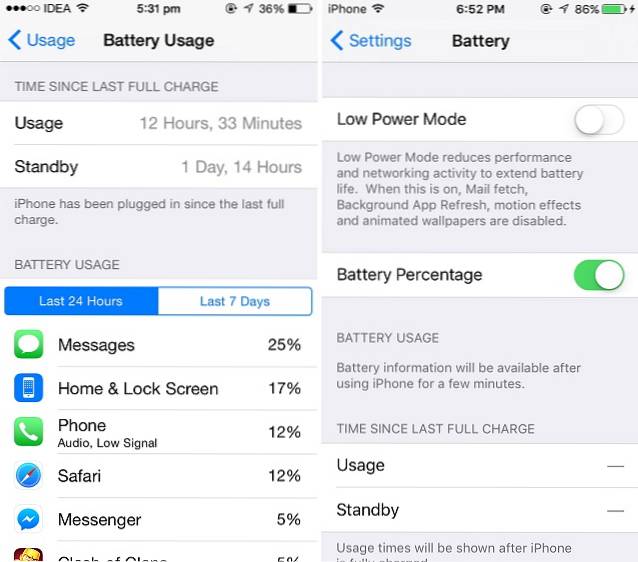
Toegangscode
In iOS 9 heeft Apple een zescijferig wachtwoordpatroon ingesteld als het standaard wachtwoordpatroon voor Touch ID-apparaten (iPhone 5S, iPhone 6 en iPhone 6 Plus). Voor non-Touch ID-apparaten wordt het traditionele viercijferige wachtwoordpatroon gebruikt. Beide typen apparaten kunnen echter zes- of viercijferige apparaten gebruiken door handmatig te tweaken.
Camera instellingen
De camera-instellingen zijn vernieuwd met de mogelijkheid om de video-opnamemodus om te schakelen. Voor alle nieuwere apparaten (iPhone 5S en hoger) is de schakelaar voor 'Video opnemen met 60 fps' - zoals te zien in iOS 8 - vervangen door een submenu met een lijst van 1080p HD met 30 fps, 1080p HD met 60 fps en 720p HD bij 30 fps-opties.
De nieuw toegevoegde 720p HD-optie (hoewel nutteloos) voegt de mogelijkheid toe om op te nemen met een resolutie van 720p, wat handig kan zijn als je onvoldoende opslagruimte hebt.
Notificatie instellingen
iOS 9 voegt een handige manier toe om uw meldingen te beheren. Als u vaak veel meldingen van verschillende apps ontvangt, zou u deze functie op prijs stellen. Ga naar Instellingen> Meldingen en je vindt de manier om je meldingen te groeperen op app waartoe ze behoren. De mogelijkheid om op tijd te sorteren, blijft bestaan. 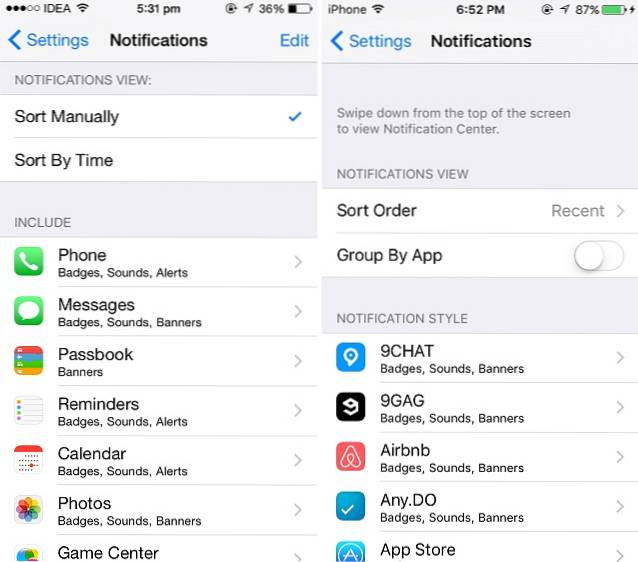
SIM-kaartinstellingen
De optie voor het instellen van de pincode van de SIM-kaart die zich in het telefoonmenu bevond, is verplaatst naar Mobiel. Het maakt zijn plaats samen met SIM-applicatie, het menu dat carrier-specifieke applicaties biedt.
Zijschakelaar
De zijschakelaar - de fysieke mute-knop aan de rechterkant van uw telefoon - is niet langer beperkt tot het dempen van uw apparaat. Met iOS 9 heb je de mogelijkheid om de functionaliteit van de zijschakelaar te kiezen via Instellingen. U kunt het nu ook gebruiken om de rotatie te vergrendelen. Navigeer naar Instellingen> Algemeen> Selecteer Rotatie vergrendelen / dempen om de functie in te stellen. 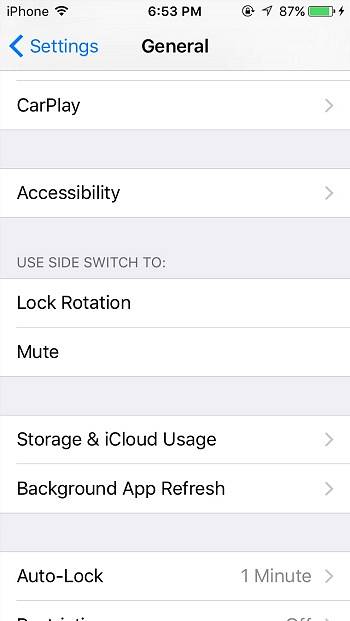
Automatische vergrendeling
De minimumtijd voor Auto-Lock in iOS 9 kan worden teruggebracht van 1 minuut naar 30 seconden, wat uiteindelijk zal bijdragen aan batterijbesparing als je er zin in hebt. 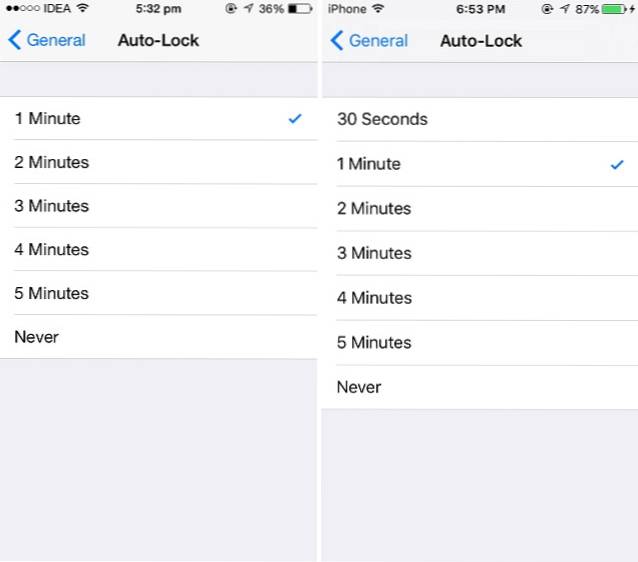
iOS 9-compatibele apparaten
iPhone: Iphone 4s; iPhone 5, 5c, 5s en iPhone 6, 6 Plus
iPad: iPad Mini, Mini 2, Mini 3; iPad Air, Air 2; iPad 2, 3e generatie, 4e generatie
iPod: iPod Touch 5e generatie
Dus dit was onze vergelijking tussen iOS 9 en iOS 8. We hopen dat het artikel je heeft geholpen meer te weten te komen over iOS 9 en de functies die ermee te maken hebben. Als u vragen heeft, kunt u deze stellen in het opmerkingengedeelte.
 Gadgetshowto
Gadgetshowto



